Videos schneiden mit Movavi Video Editor

© Tony Hegewald / pixelio.de
Für ein professionelles Video bedarf es heute keiner Produktionsfirma mehr – der Rechner zu Hause reicht in meisten Fällen schon aus. Oberste Priorität für ein gelungenes und unterhaltsames Video ist der Schnitt. Wir geben Euch ein paar Tipps für ein leicht zu bedienendes Schnittprogramm.
Videos Schneiden mit Stil
Im Beruf dienen Videos seit längerem als nette Alternative zur Power-Point-Präsentation, doch auch im privaten Gebrauch kommen die bewegten Bilder immer mehr zum tragen. Sei es in Bezug auf den unvergesslichen Urlaub, die wichtigsten Momente des Nachwuchses oder eine unterhaltsame Familienfeier – auch der schönste Moment kann ungeschnitten zur langwierigen Tortur für Freunde werden. Die elegante Lösung: ein guter Schnitt. So sind viele der privaten Do-It-Yourself-Clips und ähnliches im Internet überhaupt erst unterhaltsam. Unnötige Pausen, Versprechen und belanglose Szenen werden oft genug von der Kamera eingefangen. Aber wie schneidet man ein Video?
Der Movavi Video Editor
Ein einfach zu bedienendes Programm für diesen Zweck ist der Movavi Video Editor. Das Programm lässt sich aus dem Internet herunterladen und so schnell wie problemlos installieren. Neben dem Schneiden bietet das Programm noch eine Vielzahl weiterer Werkzeuge zur Verbesserung eines Videos, doch wollen wir uns hier direkt auf das Schneiden des Videos konzentrieren.
Wenige Schritte für gute Schnitte
Ausgehend von der Anleitung zum Videonschnitt bei Movavi, kann man in wenigen Schritten das Prozedere selbst erlernen. Nachdem das Programm zum Laufen gebracht wurde, wählen wir zunächst das zu schneidende Video entweder durch den Button „Multimedia hinzufügen“ falls es auf der Festplatte liegt oder „DVD hinzufügen“ falls es, wie der Name vermuten lässt, sich um eine DVD handelt.
Dann bieten sich zwei Möglichkeiten des Schneidens. Für das Ausschneiden unerwünschter Fragmente, ziehen wir den Clip in den „Schneidebereich“ und markieren den roten Marker auf der Zeitleiste auf den Beginn des unerwünschten Teilstücks und betätigen das Scherensymbol („In zwei Teile teilen“). Dann wiederholen wir den Vorgang am Ende des unerwünschten Fragments, löschen es und ziehen danach die verbliebenen Teile zusammen – fertig.
Oder wir möchten lieber nur ein oder mehrere Fragment(e) des Videos behalten. In diesem Falle wählen wir den Mehrfachschneiden-Modus. In der sogenannten Split-Movie-Anwendung können wir nun die zu behaltenden Fragmente markieren und danach den unnötigen Rest löschen.
Danach bleibt nur das Speichern. Hierbei bieten sich alle gängigen Video-Formate, wie zum Beispiel AVI, MPEG, WMV, MP4, FLV, MOV und HD. Und schon kann das Video Freunden und Bekannten präsentiert oder zugeschickt werden.
Bildquelle: Das oben verwendete Bild stammt von www.pixelio.de. Alle Rechte liegen beim Copyright-Inhaber: © Tony Hegewald
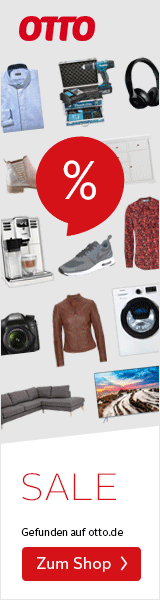




Buy Cheap Gucci Outlet Online Handbags Shoes For Sale.A woman dressed after the presentation of the feeling, too often into the bag, the bag is also lost. As to how much of the money to buy any good brand Cheap Gucci Handbags, Buy Cheap Gucci Outlet Online Handbags Shoes For Sale.bags on formal occasions can afford it. We recommend the best within the capacity of the bag can be, as there are a lot of brand handbags, but more expensive and more cheap there, so we chose brand handbags, should choose their own mind is a good brand handbags.Material: Leather products highlight the personal taste
Gucci Handbags http://www.charopf.com/
Best Fake Oakleys Sale Cheap With High Quality,Our Oakley Outlet Store Offer Best Cheap Knockoff Oakleys Sunglasses.
Designer Gucci Handbags Resale – Get up to 70% off Retail Prices?,Buy Cheap Gucci Outlet Online Handbags Shoes For Sale.